วิธีการตั้งค่าการประชุมที่เกิดขึ้นซ้ำใน Teams

คุณต้องการกำหนดการประชุมที่เกิดขึ้นซ้ำใน MS Teams กับสมาชิกในทีมเดียวกันหรือไม่? เรียนรู้วิธีการตั้งค่าการประชุมที่เกิดขึ้นซ้ำใน Teams.
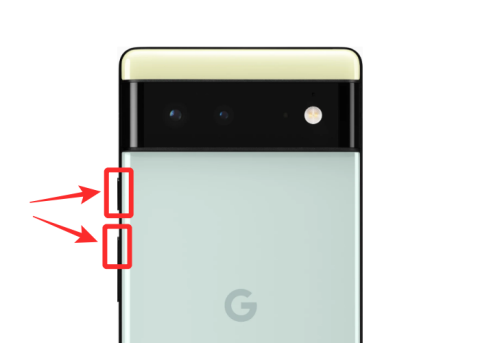
Google เปิดตัวอุปกรณ์เรือธงปี 2021 เมื่อต้นเดือนนี้ใน Pixel 6 และ Pixel 6 Pro สมาร์ทโฟนรุ่นใหม่เป็นสมาร์ทโฟนกลุ่มแรกที่ได้รับชิปเซ็ตที่ขับเคลื่อนโดย Google พร้อมระบบกล้องที่ได้รับการปรับปรุงและระบบปฏิบัติการ Android 12 หากคุณเป็นคนที่ได้ครอบครอง Pixels รุ่นล่าสุดแล้ว มีสิ่งหนึ่งที่คุณอาจสงสัย มันคือวิธีปิด Pixel 6 ของคุณ
ทำไม เพราะเมื่อคุณพยายามปิด Pixel 6 ตามปกติโดยกดปุ่มเปิด/ปิดค้างไว้ คุณจะเห็น Google Assistant ทำงานแทนการแสดงเมนูเปิด/ปิด เนื่องจาก Google ได้เปลี่ยนวิธีการทำงานของปุ่ม Power บน Pixel 6 เช่นเดียวกับคู่แข่ง (Apple และ Samsung) ที่บังคับผู้ช่วยดิจิทัล (Siri และ Bixby) บนโทรศัพท์หลักของพวกเขา
แล้วคุณจะปิด Pixel 6 ของคุณได้อย่างไร? โพสต์นี้จะช่วยให้คุณเข้าใจวิธีทั้งหมดที่คุณสามารถเรียกใช้เมนู Power บนสมาร์ทโฟน Pixel รุ่นล่าสุด
เนื่องจากการกดปุ่มเปิดปิดบน Pixel 6 ค้างไว้จะทำให้ Google Assistant ปรากฏขึ้น วิธีเดียวที่จะปิดอุปกรณ์นี้โดยใช้ปุ่มทางกายภาพคือการกดปุ่มเพิ่มระดับเสียงและปุ่มเปิดปิดพร้อมกัน
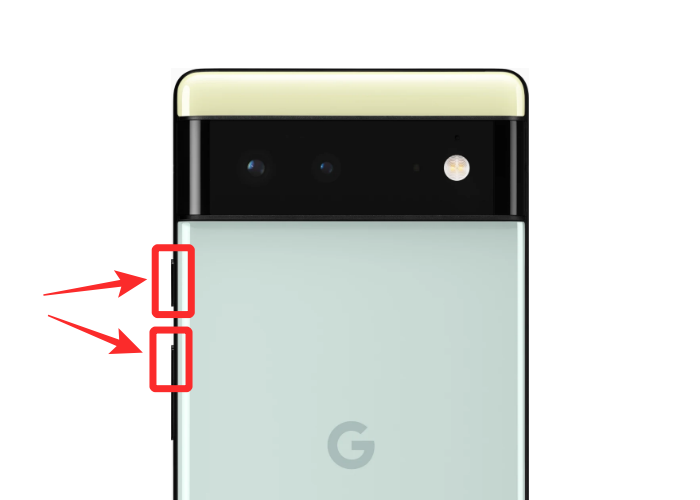
เมื่อคุณทำเช่นนั้น เมนู Power จะปรากฏเป็นหน้าต่างลอยบนหน้าจอ จากหน้าต่างนี้ ให้แตะที่ฟองอากาศ "ปิดเครื่อง"
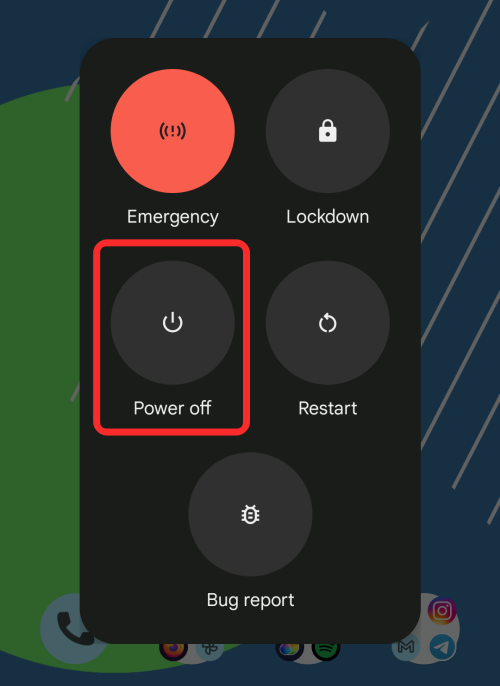
ตอนนี้ Pixel 6 ของคุณจะปิด
วิธีที่ # 2: ใช้การตั้งค่าด่วน
อีกวิธีหนึ่งในการปิด Pixel 6 ของคุณคือการใช้ทางลัด Power จากหน้าจอการตั้งค่าด่วน ในการดำเนินการนี้ ให้ดึงลงจากด้านบนของหน้าจอหลักเพื่อเปิดแถบการแจ้งเตือน หากต้องการเข้าถึงทางลัด Power ให้ปัดลงบนหน้าต่างแจ้งเตือนเพื่อขยาย
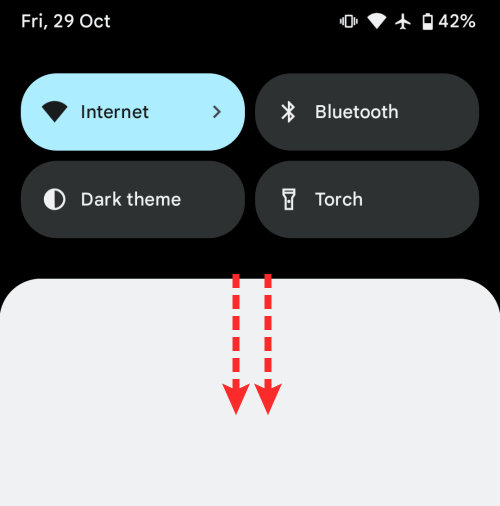
ภายในหน้าจอการตั้งค่าด่วน ให้แตะที่ไอคอน Power ถัดจากทางลัดการตั้งค่า
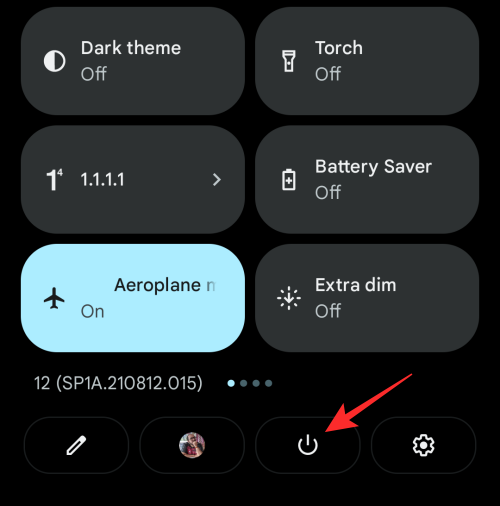
นี่จะเป็นการเปิดเมนู Power บนหน้าจอของคุณ จากนั้นแตะฟองอากาศ "ปิดเครื่อง" เพื่อปิดอุปกรณ์
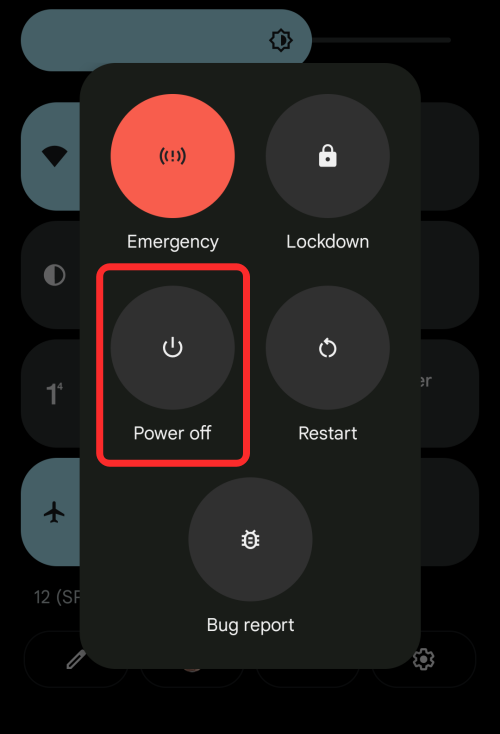
วิธีที่ # 3: ใช้ Google Assistant
หากคุณไม่ต้องการทำสิ่งเหล่านั้นทั้งหมด คุณสามารถยึดถือสิ่งที่ Google เสนอให้คุณด้วยเมนู Power – ใช้ Google Assistant และขอให้ปิดโทรศัพท์ของคุณ คุณสามารถเรียกใช้ Google Assistant บน Pixel ของคุณได้โดยกดปุ่มเปิด/ปิดค้างไว้ โดยแตะที่ไอคอนไมโครโฟนบนแถบค้นหาของ Google หรือโดยพูดว่า "โอเค Google"
เมื่อหน้าจอลอยของ Google Assistant ปรากฏขึ้น ให้พูดว่า "ปิดเครื่อง" หรือ "ปิด"
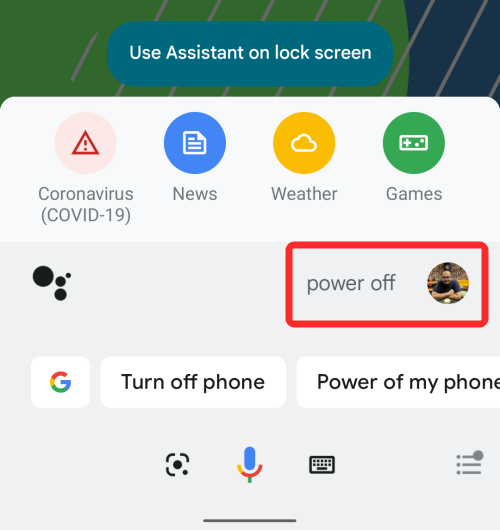
นี่จะเป็นการเปิดเมนู Power บนหน้าจอของคุณ จากนั้นแตะฟองอากาศ "ปิดเครื่อง" เพื่อปิดอุปกรณ์
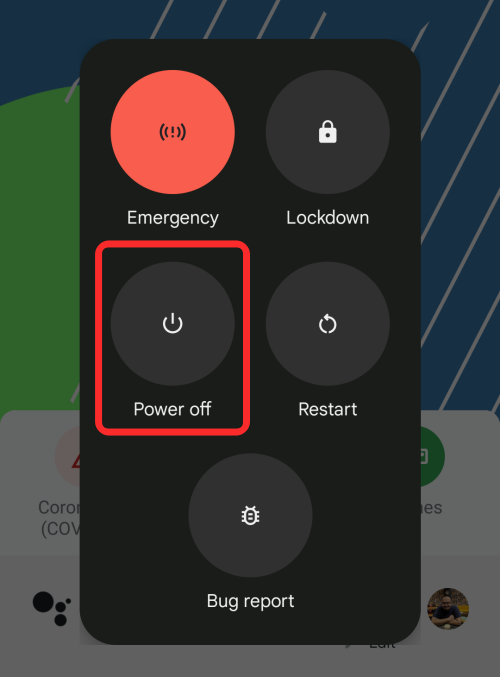
ในกรณีที่คุณไม่ต้องการลองใช้วิธีอื่นเหล่านี้ และต้องการกลับไปใช้ปุ่ม Power บนโทรศัพท์เพื่อปิด มีวิธีหนึ่งที่ทำได้ คุณสามารถปิดการใช้งานฟังก์ชั่นที่เรียกใช้ Google Assistant ได้เมื่อคุณกดปุ่มเปิดปิดค้างไว้ หากต้องการดำเนินการดังกล่าว ให้เปิดแอปการตั้งค่าบน Pixel 6 เลื่อนลงและไปที่ "ระบบ"
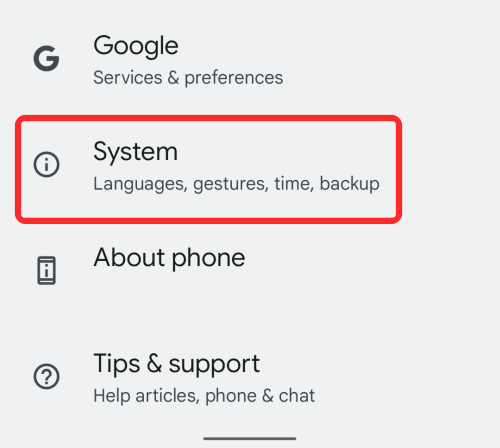
ในหน้าจอถัดไป ให้แตะตัวเลือก "ท่าทาง"
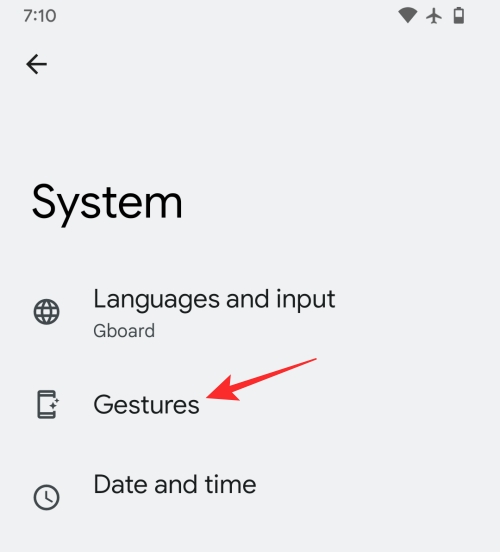
ภายในหน้าจอท่าทาง ให้เลื่อนลงและเลือก 'กดปุ่มเปิด/ปิดค้างไว้'
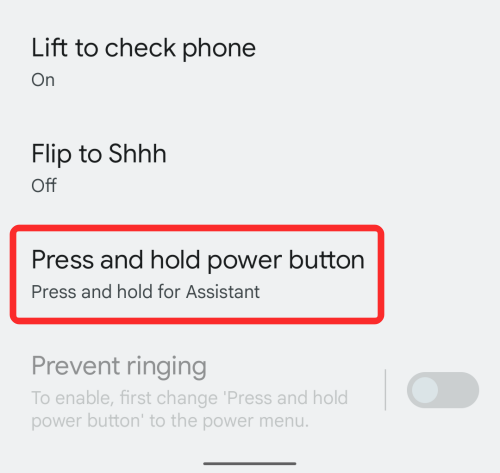
ตอนนี้ ให้ปิดสวิตช์ที่อยู่ติดกับ "กดค้างไว้เพื่อผู้ช่วย" จนกว่าจะเปลี่ยนเป็นสีเทา
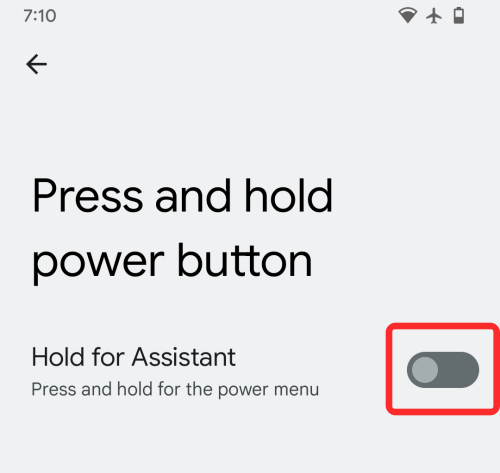
เมื่อปิดใช้งานตัวเลือกนี้แล้ว คุณสามารถกดปุ่ม Power ค้างไว้ได้ตามปกติ จากนั้นเมนู Power จะเปิดขึ้นบนหน้าจอของคุณ จากที่นี่ คุณสามารถแตะลูกโป่ง "ปิดเครื่อง" เพื่อปิดอุปกรณ์ได้
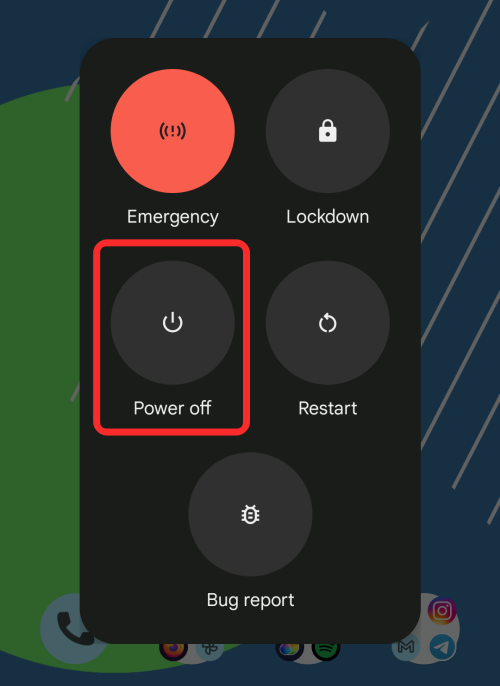
นั่นคือวิธีทั้งหมดที่คุณสามารถปิด Pixel 6 ได้
คุณต้องการกำหนดการประชุมที่เกิดขึ้นซ้ำใน MS Teams กับสมาชิกในทีมเดียวกันหรือไม่? เรียนรู้วิธีการตั้งค่าการประชุมที่เกิดขึ้นซ้ำใน Teams.
เราจะแสดงวิธีการเปลี่ยนสีที่เน้นข้อความสำหรับข้อความและฟิลด์ข้อความใน Adobe Reader ด้วยบทแนะนำแบบทีละขั้นตอน
ในบทแนะนำนี้ เราจะแสดงให้คุณเห็นวิธีการเปลี่ยนการตั้งค่า Zoom เริ่มต้นใน Adobe Reader.
Spotify อาจจะน่ารำคาญหากมันเปิดขึ้นมาโดยอัตโนมัติทุกครั้งที่คุณเริ่มเครื่องคอมพิวเตอร์ ปิดการเริ่มต้นอัตโนมัติโดยใช้ขั้นตอนเหล่านี้.
หาก LastPass ไม่สามารถเชื่อมต่อกับเซิร์ฟเวอร์ ให้ล้างแคชในเครื่อง ปรับปรุงโปรแกรมจัดการรหัสผ่าน และปิดการใช้งานส่วนขยายของเบราว์เซอร์ของคุณ.
Microsoft Teams ไม่รองรับการส่งประชุมและการโทรไปยังทีวีของคุณโดยตรง แต่คุณสามารถใช้แอพการสะท้อนหน้าจอได้
ค้นพบวิธีแก้ไขรหัสข้อผิดพลาด OneDrive 0x8004de88 เพื่อให้คุณสามารถเริ่มต้นใช้งานการจัดเก็บข้อมูลในคลาวด์ของคุณอีกครั้ง
สงสัยว่าจะรวม ChatGPT เข้ากับ Microsoft Word ได้อย่างไร? คู่มือนี้จะแสดงให้คุณเห็นวิธีการทำเช่นนั้นโดยใช้ ChatGPT สำหรับ Word add-in ใน 3 ขั้นตอนง่ายๆ.
รักษาแคชให้เป็นระเบียบในเบราว์เซอร์ Google Chrome ของคุณด้วยขั้นตอนเหล่านี้.
ตอนนี้ยังไม่สามารถปิดการตั้งคำถามแบบไม่ระบุชื่อใน Microsoft Teams Live Events ได้ แม้แต่ผู้ที่ลงทะเบียนยังสามารถส่งคำถามแบบไม่ระบุชื่อได้.






